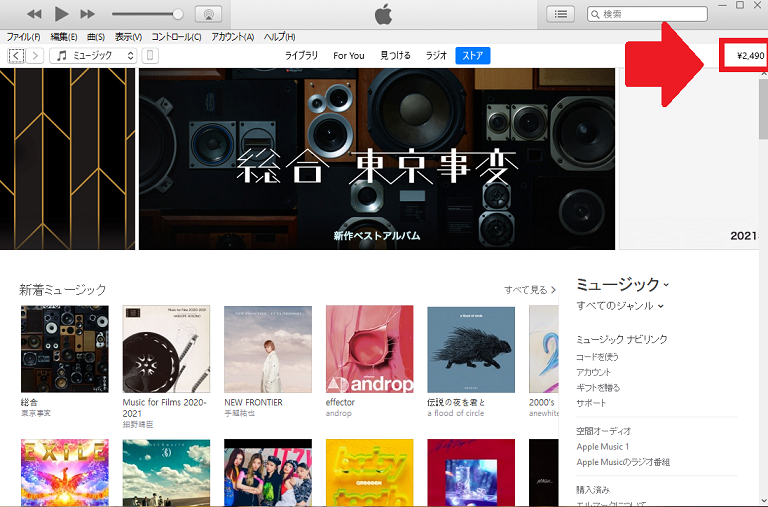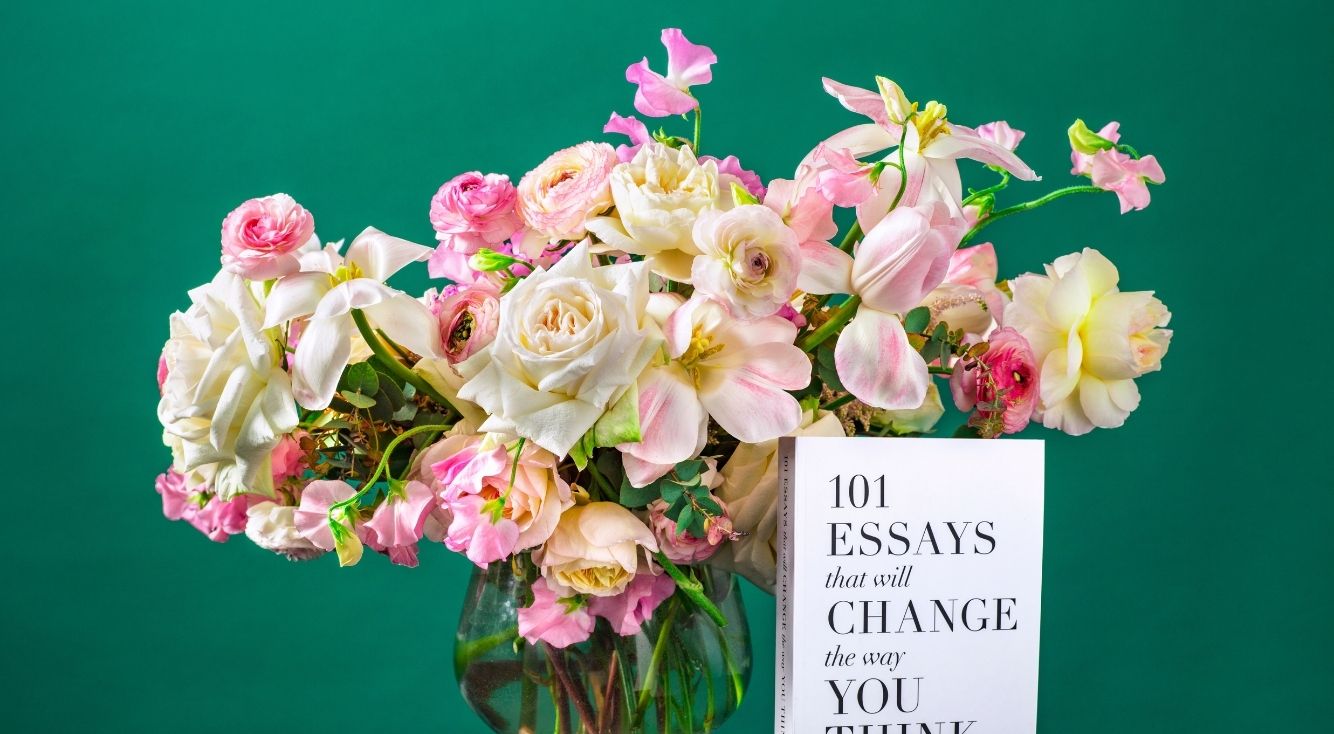
Apple IDの残高の使い方♡入金から購入できるものまで紹介♪
Contents[OPEN]
≪Android≫ギフトカードを使う方法
次に紹介するのはAndroidスマホの操作方法です。
以下にまとめるので参考にしてください。
- 「Apple Music」アプリを起動
- 「︙」アイコンをタップ
- 「アカウント」を選択
- 「ギフトカードまたはコードを使う」を選択
- コードを入力したら「コードを使う」をタップ
≪Windows≫ギフトカードを使う方法
続いてWindows搭載のPCで行う操作方法を説明します。
iTunesを起動させ、画面の上メニューの中にある「アカウント」を選択しクリックします。プルダウンメニューが表示されるので「コードを使う」を選択しクリックしましょう。
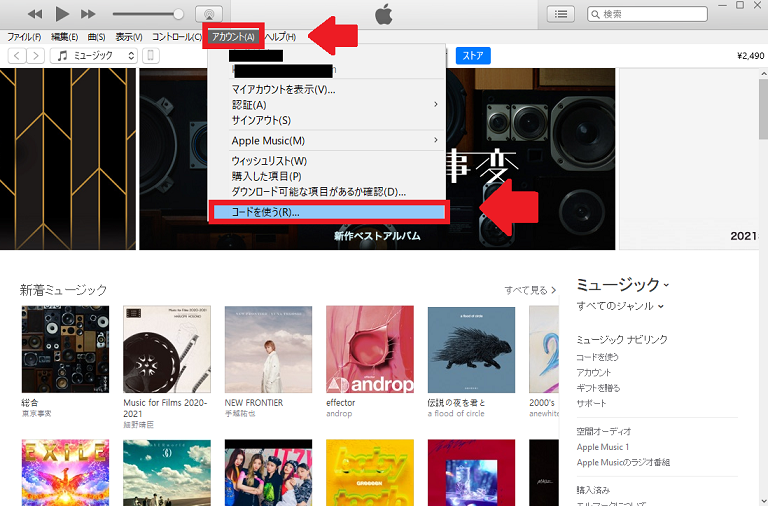
本人確認のためApple IDのログイン画面が立ち上がるので、パスワードを入力し「サインイン」をクリックします。
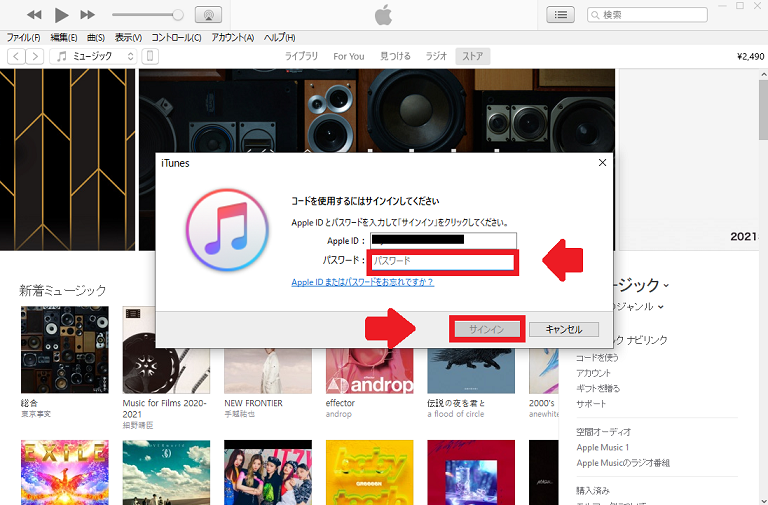
コードを入力したら「コードを使う」をクリックしましょう。
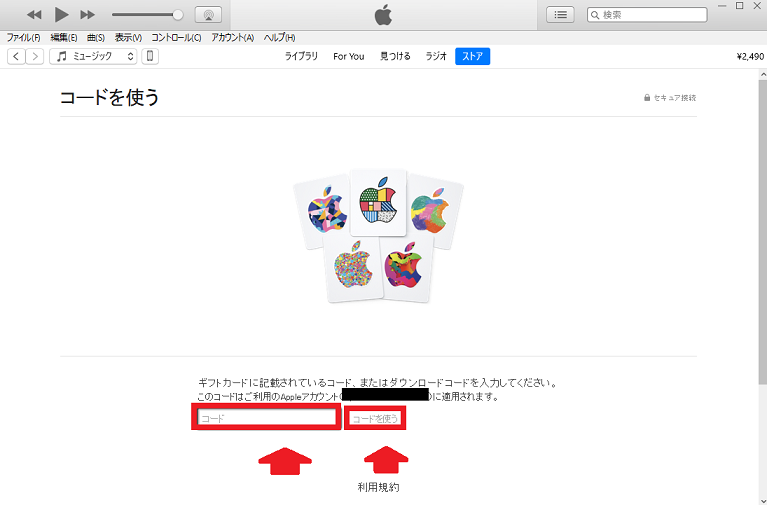
≪Mac≫ギフトカードを使う方法
次にMacでの操作方法を説明します。
以下にまとめるので参考にしてくださいね。
- 「App Store」を開く
- サイドバーで「ユーザ名」または「サインイン」ボタンをクリック
- 「ギフトカードを使う」をクリック
- 「カメラで読み取る」または「コードはキーボードでも入力できます」を選択しコードの読み取りや入力を行う
Apple IDの残高を確認したくなったら
次に紹介するのは、入金したApple IDの残高をチェックする方法です。
チェック方法をデバイスごとに説明します。
≪iPhone≫残高を確認する手順
最初に紹介するのは、iPhoneで確認する方法です。
「App Store」→「プロフィールアイコン」と進み「アカウント」画面を表示させましょう。表示されているメニューの中に「Apple ID」があるので選択しタップしましょう。
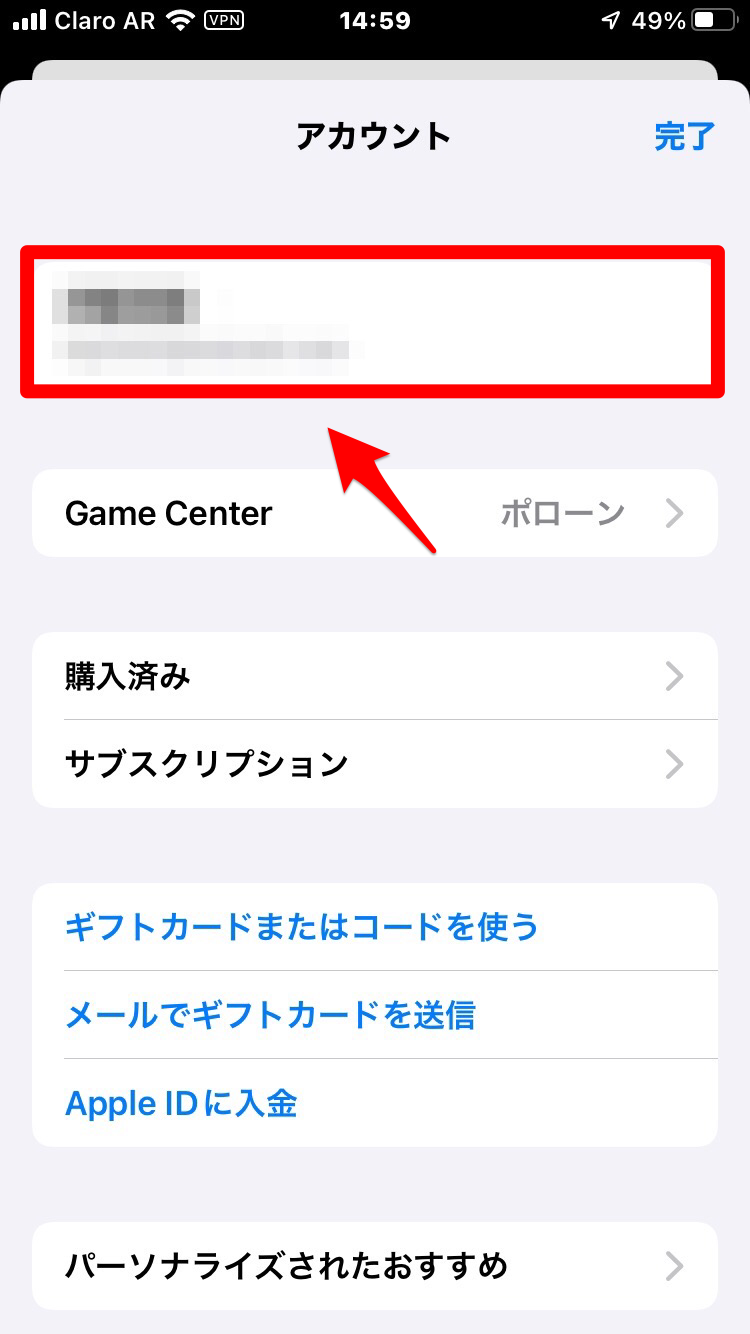
本人確認をするための認証画面が立ち上がるので、指紋認証または顔認証をします。
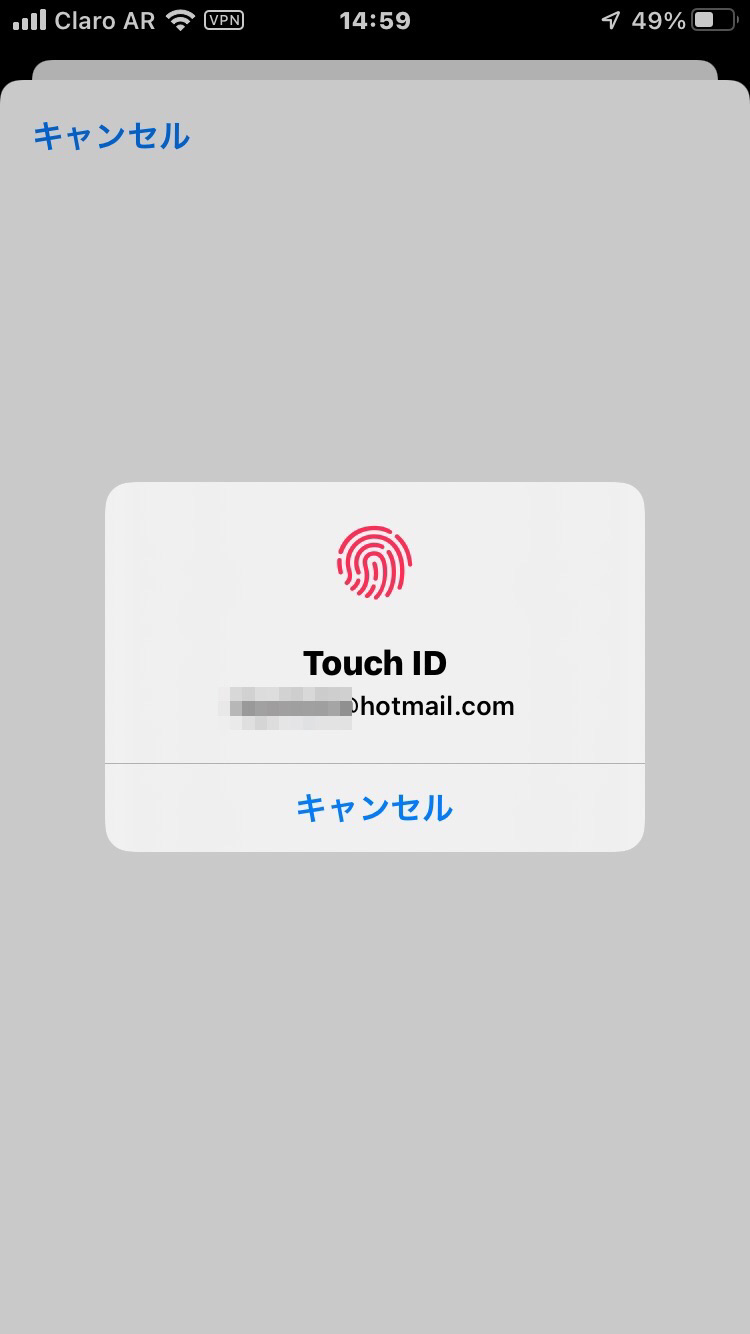
「アカウント」画面になります。「国または地域名」の下にApple IDの残高が表示されています。
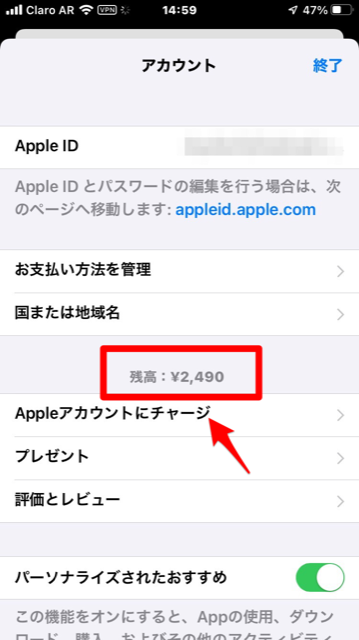
≪Windows≫残高を確認する手順
次に、Windows搭載のPCでApple IDの残高を確認する方法を説明します。
iTunesを起動させましょう。「Appleのロゴ」マークの下に表示されているメニューの中にある「ストア」を選択しクリックします。
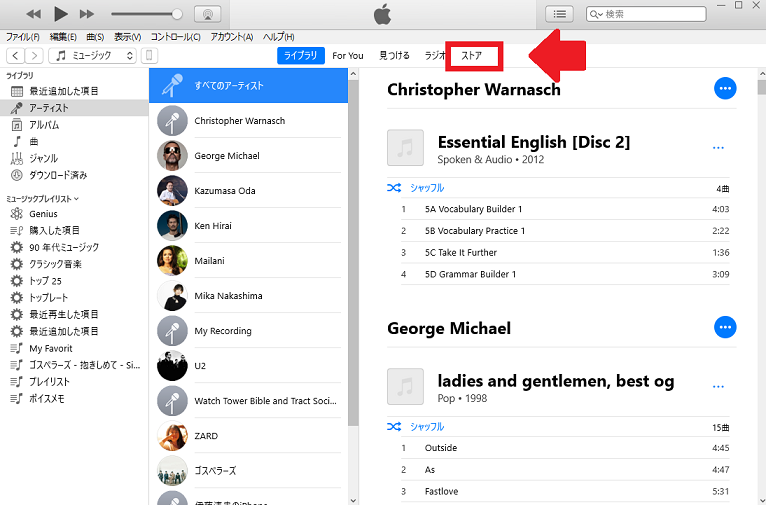
「ストア」画面の右上に、Apple IDの残高が表示されています。